windows连接airpods的具体步骤 windows怎么连接airpods
更新时间:2023-08-23 10:58:42作者:zheng
有些用户想要在windows电脑上连接airpods,却不知道该如何在windows电脑上连接airpods,今天小编教大家windows连接airpods的具体步骤,如果你刚好遇到这个问题,跟着小编一起来操作吧。
步骤如下:
1.打开电脑右下角蓝牙,右键点击蓝牙进入电脑蓝牙设置。
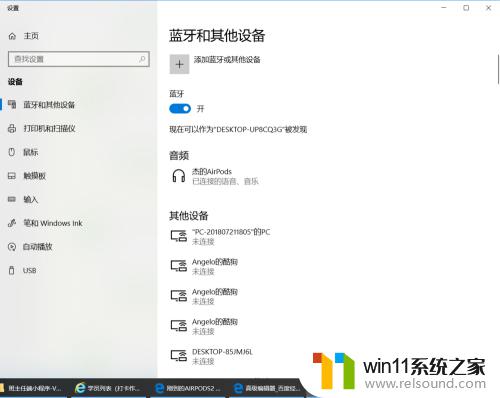
2.讲AirPods放进耳机盒中,打开盒盖。长按后面设置按钮知道耳机盒显示白色灯光闪烁。


3.在“蓝牙和其他设备”设置窗口中,打开蓝牙开关,然后单击“添加蓝牙或其他设备”。
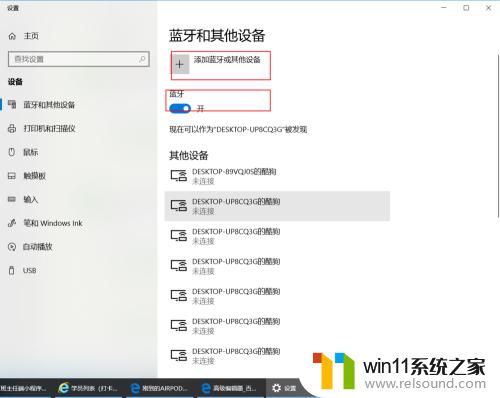
4.在添加设备窗口,选择“蓝牙”。在窗口中选择您的AirPods设备,最后点击连接按钮进行配对。
5.在“蓝牙和其他设备”设置窗口的设置中,选择声音设置。在声音对话框中将蓝牙设备作为输出设备。
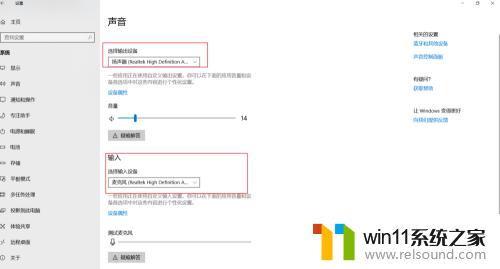
以上就是windows连接airpods的具体步骤的全部内容,有遇到相同问题的用户可参考本文中介绍的步骤来进行修复,希望能够对大家有所帮助。
windows连接airpods的具体步骤 windows怎么连接airpods相关教程
- airpodspro连windows电脑的方法 airpods pro如何连接电脑
- 英菲克蓝牙鼠标怎么连接电脑
- 怎样连接苹果手表
- windows预览体验计划怎么退出
- 音频接头的接法
- windows 自带录屏软件怎么打开 windows自带录屏软件使用方法
- windows的壁纸在哪个文件夹 windows桌面背景在哪个文件夹
- windows如何压缩文件 windows怎么压缩文件
- windows未正确加载怎么回事 windows未正确加载如何解决
- 苹果电脑windows系统怎么删除 苹果系统如何删除windows系统
- 怎么把一段文字变成声音
- 电脑备忘录软件怎么下载到桌面
- 任务栏卡了,不能点了
- error no boot disk has been detected
- 怎样把手机投屏到电脑上
- 电脑上谷歌浏览器无法访问此网站
电脑教程推荐